Comment faire une capture vidéo sur iPhone ?
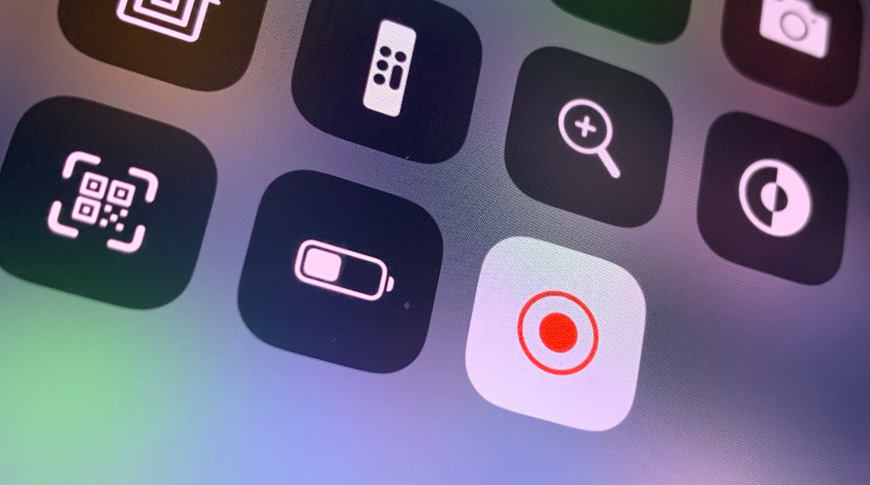
La capture vidéo est une fonctionnalité qui révolutionne l’utilisation des appareils iOS. Elle permet de faire des tutos, de faire des commentaires sur une image ou un document à partir de son mobile.
La cerise sur le gâteau, l’utilisation est très simple et ne nécessite aucune compétence technique. Pour enregistrer une capture vidéo avec son iPhone, voici les étapes à suivre.
Pourquoi faire une capture vidéo ?

Faire une capture vidéo avec son téléphone présente de nombreux intérêts pour un particulier ou un professionnel. Celle-ci peut être utilisée à titre indicatif pour démontrer un processus ou pour montrer les fonctionnalités d’une nouvelle application.
Démontrer un processus à un ami ou un proche
Un de vos amis ou parents ne se rappelle pas de comment retoucher une image avec une application ou de comment poster une vidéo sur Instagram ? Au lieu de lui décrire la procédure à suivre dans un long message, vous pouvez faire une capture vidéo et lui envoyer.
La prochaine fois, il n’aura donc plus besoin de solliciter votre intervention avant d’exécuter sa tâche. L’enregistrement de son écran est aussi bénéfique pour les développeurs ou promoteurs de logiciel. Quand un client rencontre des difficultés d’utilisation de son produit, il peut utiliser cette astuce pour lui décrire un processus.
Lire également : Comment compresser une vidéo sur iPhone ?
Enregistrer un bug ou une erreur dans un logiciel
Au cours de l’utilisation d’un logiciel, il se peut qu’un bug ou une erreur particulière vous empêche de poursuivre votre tâche. Pour autant, il n’est pas toujours aisé d’expliquer le problème à une personne expérimentée pour qu’il apporte son aide.
Dans ces circonstances, faire une capture vidéo avec son téléphone est la chose la plus adroite. Elle permettra à votre interlocuteur de comprendre non seulement la panne, mais aussi de fournir des recommandations concises. Bien entendu, celui-ci peut également procéder par un enregistrement d’écran pour vous indiquer la démarche à suivre.
Démontrer les fonctionnalités d’une nouvelle application
Les développeurs et promoteurs de logiciels n’utilisent pas que la capture vidéo pour décrire un processus aux clients. Ils s’en servent aussi pour mettre en avant les fonctionnalités qu’il possède et comment les exploiter.
Cela est pratique surtout quand ils lancent une nouvelle application ou lorsqu’ils intègrent de nouvelles fonctionnalités. En outre, les développeurs et promoteurs utilisent la capture vidéo pour montrer l’unicité de leur logiciel et de ce fait les inciter à le télécharger.
Faire des commentaires sur un document
L’autre raison qui peut vous pousser à faire une capture vidéo est la possibilité de faire des commentaires sur un document. Cette fonctionnalité est très prisée par les étudiants, les professeurs et les professionnels qui présentent un projet.
En effet, vous n’aurez plus besoin de rédiger une longue note pour donner votre ami sur la production de votre interlocuteur. Juste avec un simple enregistrement vidéo, vous lui donnez votre avis et des suggestions pour améliorer le travail. L’innovation ici est qu’il est possible de lui montrer les parties qui comportent des imperfections.
Voir aussi : Comment écrire sur une photo iPhone ?
Comment faire une capture vidéo sur iPhone ?
Vous comptez utiliser la fonctionnalité capture vidéo d’iOS pour l’une des fins précédentes ? Voici la démarche à suivre pour faire l’enregistrement.
Ajouter la capture vidéo au centre de contrôle

Le centre de contrôle des appareils iPhone varient d’un utilisateur à un autre dans la mesure où elle est personnalisable. Vous avez en effet la possibilité d’ajouter des fonctionnalités que vous avez l’habitude d’utiliser et de retirer d’autres.
Si vous comptez ajouter le raccourci « Enregistrement vidéo » au centre de contrôle, rendez-vous dans l’Application Paramètres. Dans le menu qui s’affiche, cliquez sur Centre de contrôle puis sur Personnaliser les commandes. Touchez ensuite le bouton + à côté de « Enregistrement de l’écran ».
Lancer une capture vidéo
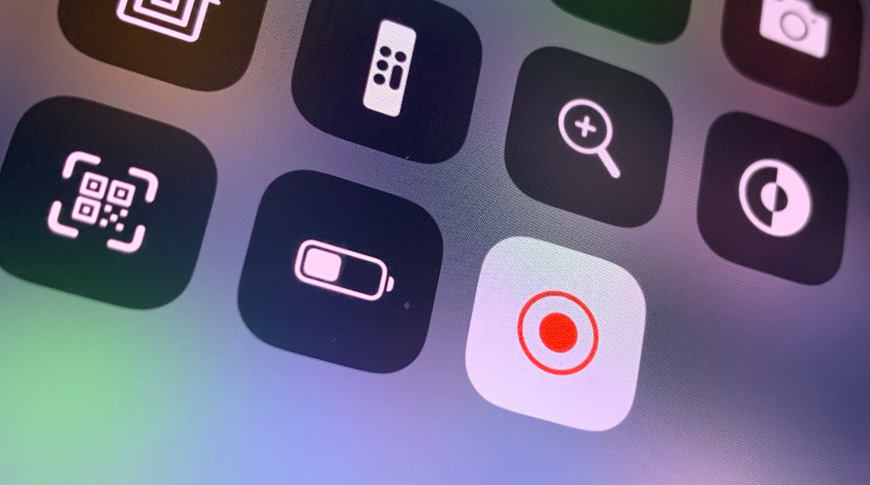
Avec le précédent réglage, vous pouvez lancer une capture vidéo à partir du centre de contrôle. Cela dit, notez que la manipulation varie selon que vous utilisez Face ID ou Touch ID. Pour ce dernier en particulier, il suffit de glisser le doigt sur l’écran du bas vers le haut pour y accéder.
Avec Face ID en revanche, vous devez glisser votre doigt du coin du supérieur droit de l’écran vers le bas. Cliquez ensuite le bouton d’enregistrement (un rond de couleur rouge) puis patientez trois secondes. Si vous comptez enregistrer du son, cliquez sur l’icône Micro. Néanmoins, il est recommandé de désactiver les notifications en amont sur l’appareil pour obtenir un enregistrement de bonne qualité.
Arrêter la capture vidéo

Il existe deux moyens pour arrêter la capture vidéo sur iPhone. Le premier consiste à rouvrir le centre de contrôle et à cliquer sur le même bouton d’enregistrement. Si celle-ci ne vous convient pas, cliquez juste sur la barre d’état rouge en haut de votre écran et appuyez sur Arrêter.
La capture vidéo ainsi effectuée est accessible dans l’app Photos de l’iPhone. Toutefois, vous avez la possibilité de lui choisir une autre destination comme Zoom, Skype, Messenger, Twitch, etc.

